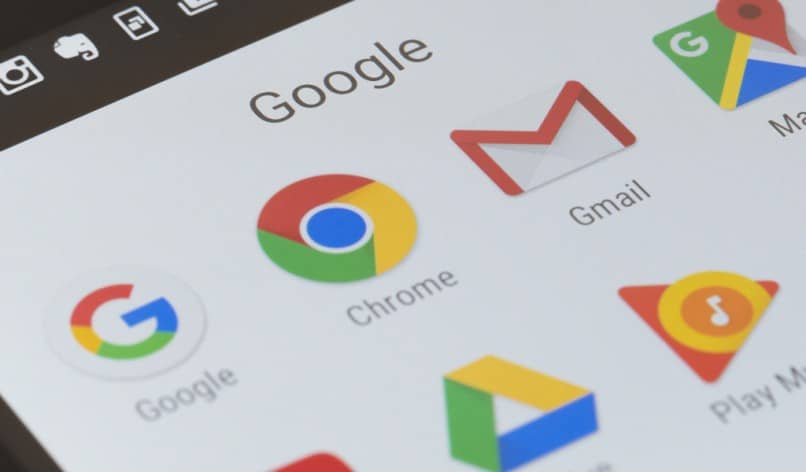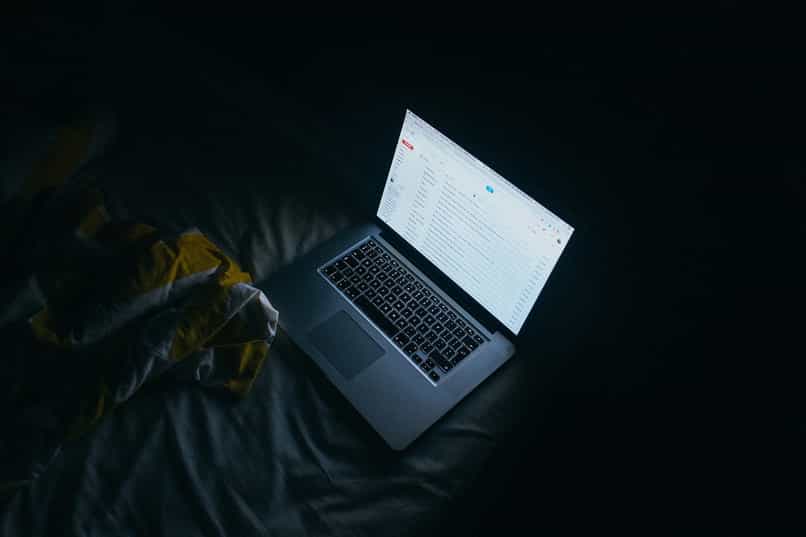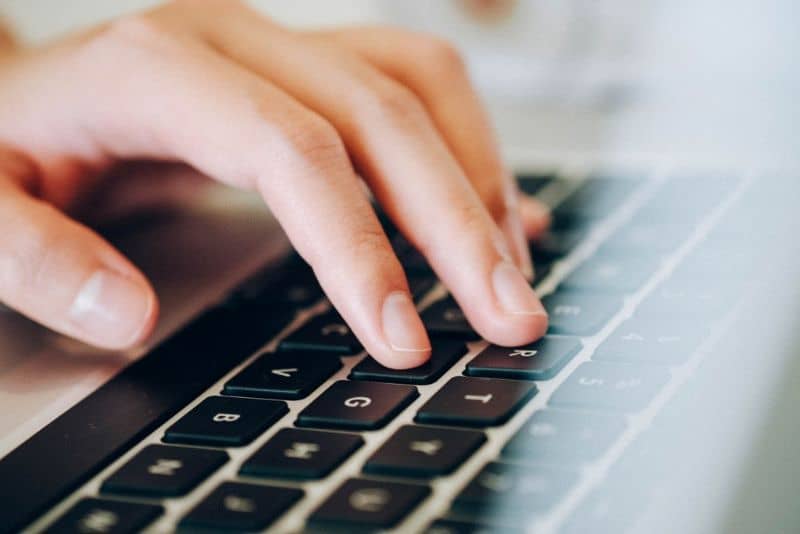كيفية حل مشكلة فشل تسجيل الدخول في Outlook على الكمبيوتر والهاتف المحمول
حل مشكلة تسجيل الدخول في Outlook: خطوات إصلاح فشل الدخول على الكمبيوتر والموبايل
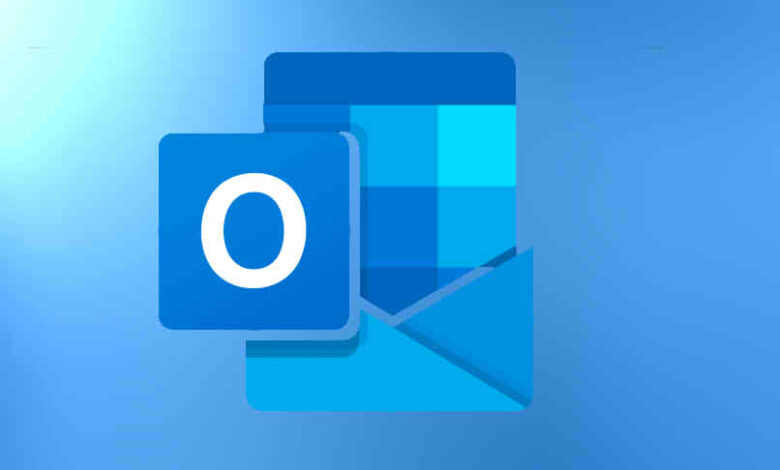
إنّ فشل تسجيل الدخول إلى بريدك الإلكتروني عبر Outlook يمكن أن يكون مزعجًا للغاية، سواء كنت تستخدم جهاز الكمبيوتر أو الهاتف المحمول. هذه المشكلة قد تحدث لأسباب متنوعة مثل أخطاء في كلمة المرور، إعدادات الخادم، أو حتى مشكلة في الاتصال بالإنترنت. في هذا المقال، سنتناول أبرز الأسباب المحتملة وكيفية حلها خطوة بخطوة.
1. تأكد من صحة اسم المستخدم وكلمة المرور
أول خطوة عند مواجهة مشكلة في تسجيل الدخول هي التأكد من صحة بيانات الحساب:
- الاسم الكامل أو عنوان البريد الإلكتروني: تأكد من أنك تدخل البريد الإلكتروني الصحيح (على سبيل المثال: [email protected]).
- كلمة المرور: تحقق من أنك تدخل كلمة المرور بشكل دقيق، مع مراعاة الأحرف الكبيرة والصغيرة.
نصائح:
- جرب إعادة تعيين كلمة المرور إذا كنت غير متأكد منها.
- استخدم خاصية “إظهار كلمة المرور” عند إدخالها لضمان دقة كتابتها.
2. تحقق من اتصال الإنترنت
قبل محاولة حل المشاكل الأخرى، تأكد من أن جهازك متصل بالإنترنت بشكل صحيح. الاتصال الضعيف أو انقطاع الإنترنت قد يمنع Outlook من الوصول إلى خوادم البريد الإلكتروني.
- حاول فتح موقع ويب آخر لتأكد من أن الاتصال بالإنترنت يعمل بشكل جيد.
3. تحقق من إعدادات خادم البريد الإلكتروني
إذا كانت كلمة المرور واسم المستخدم صحيحة، فقد تكمن المشكلة في إعدادات الخوادم الخاصة بالبريد الإلكتروني.
على الكمبيوتر:
- اذهب إلى إعدادات الحساب في Outlook.
- اختر الحساب الذي ترغب في تعديل إعداداته.
- تحقق من إعدادات الخوادم الخاصة بـ IMAP أو POP و SMTP (التي تُستخدم لاستلام وإرسال الرسائل).
- تحقق من أن أسماء الخوادم والأرقام الصحيحة للبورتات مذكورة، بناءً على موفر البريد الإلكتروني الخاص بك.
على الهاتف المحمول:
- في تطبيق Outlook أو تطبيق البريد الافتراضي في جهازك، اذهب إلى الإعدادات ثم إعدادات الحسابات.
- تحقق من أن الإعدادات متوافقة مع خوادم IMAP/POP و SMTP.
4. تحقق من إعدادات الأمان
أحيانًا، قد تمنع إعدادات الأمان من تسجيل الدخول إلى الحسابات. خاصة إذا كنت تستخدم المصادقة الثنائية (Two-Factor Authentication) أو إذا تم قفل الحساب بسبب محاولة تسجيل دخول غير صحيحة.
إجراءات يمكنك اتخاذها:
- تحقق مما إذا كان الحساب مقيدًا أو مغلقًا بسبب محاولات دخول فاشلة متكررة.
- إذا كنت تستخدم المصادقة الثنائية، تأكد من أنك تدخل الرمز المرسل إلى هاتفك أو تطبيق المصادقة.
- قم بتحديث الإعدادات الأمنية عبر صفحة حسابك (مثل Microsoft Account أو Google Account إذا كنت تستخدم حسابًا مرتبطًا بهذه الخدمات).
5. تحقق من تحديثات تطبيق Outlook أو نظام التشغيل
قد تحتوي بعض الإصدارات القديمة من Outlook على أخطاء قد تؤدي إلى مشاكل في تسجيل الدخول.
- على الكمبيوتر: تأكد من أنك تستخدم آخر تحديث من Microsoft Outlook. يمكنك التحقق من التحديثات عبر Microsoft Office أو متجر Windows.
- على الهاتف المحمول: تأكد من تحديث تطبيق Outlook عبر متجر Google Play أو App Store.
6. تنظيف بيانات التطبيق أو إعادة تثبيته
إذا لم تنجح الخطوات السابقة، يمكنك محاولة حل المشكلة عن طريق تنظيف البيانات المخزنة أو إعادة تثبيت التطبيق.
على جهاز الكمبيوتر:
- إعادة تشغيل التطبيق أو إعادة تثبيته قد يساعد في حل المشاكل المتكررة.
- في بعض الأحيان، إصلاح Office عبر لوحة التحكم في Windows قد يحل المشاكل المتعلقة بالتطبيق.
على الهاتف المحمول:
- من خلال إعدادات الهاتف، اذهب إلى التطبيقات وابحث عن Outlook، ثم اختر مسح البيانات أو إعادة تعيين التطبيق.
- في حال استمرت المشكلة، جرب إلغاء تثبيت التطبيق وإعادة تثبيته من جديد.
7. التأكد من أن حسابك غير موقوف أو محظور
إذا كنت تستخدم خدمات بريد إلكتروني خاصة مثل Microsoft Outlook أو Gmail، فتأكد من أن الحساب لم يتم تعليقه أو حظره بسبب انتهاك السياسات أو نشاط غير طبيعي.
- يمكنك التحقق من حالة حسابك عبر زيارة الموقع الرسمي لمزود البريد (مثل Microsoft Account).
**8. التبديل إلى استخدام Outlook Web App (OWA)
إذا كانت المشكلة مستمرة ولا تستطيع الوصول إلى البريد الإلكتروني من خلال تطبيق Outlook، يمكنك دائمًا الوصول إلى حسابك عبر Outlook Web App (OWA). من خلال المتصفح، يمكنك الدخول إلى البريد الإلكتروني مباشرة عبر الرابط:
قد يحدث أنه بسبب خطأ في ملف التعريف أو لأننا نسينا كلمة المرور الخاصة بنا، لا يمكننا تسجيل الدخول إلى Outlook. في هذه الحالات، ستصلك دائمًا رسالة تفيد بأن “اسم المستخدم أو كلمة المرور الخاصة بك قد تكون غير صحيحة”.
من الممكن أيضًا أن يتم تمكين التحقق من البريد الإلكتروني في بريدنا الإلكتروني في Outlook، أو أن الحساب محظور أو أنه لا يتم فتحه على جهاز كمبيوتر غير خاص بنا. كلتا الحالتين مرهقة للغاية، ولكن الشيء الجيد هو أنه يمكن حلها . وهنا نوضح لك كيف.
كيف أقوم بإدخال البريد الإلكتروني الخاص بي على Microsoft بشكل صحيح؟
انتقل إلى صفحة تسجيل الدخول إلى Outlook. ثم اكتب عنوان البريد الإلكتروني أو رقم الهاتف وحدد التالي . وأخيراً، في الصفحة التالية، قم بكتابة كلمة المرور.
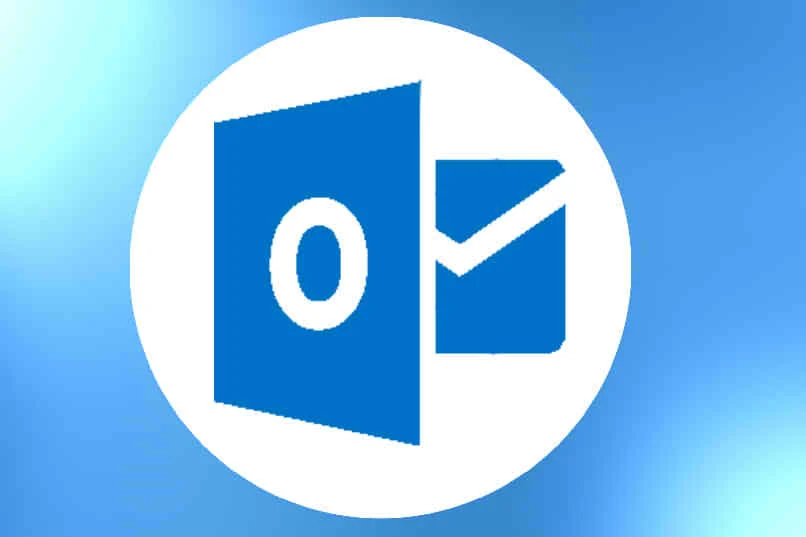
من جهاز محمول
افتح تطبيق Outlook على هاتفك المحمول، ثم اضغط على ابدأ. أدخل عنوان البريد الإلكتروني. إذا طلب كلمة مرور، فاكتبها.
على جهاز الكمبيوتر الخاص بك
انتقل إلى صفحة تسجيل الدخول إلى Microsoft 365 أو Outlook. أدخل عنوان بريدك الإلكتروني وكلمة المرور. حدد تسجيل الدخول.
ما الأسباب التي قد تؤدي إلى حدوث خطأ عند تسجيل الدخول إلى حساب Outlook الخاص بي؟
قد يكون هذا بسبب مشاكل في كلمة المرور ، أو لأنك نسيت اسم المستخدم الخاص بك أو أن حسابك مغلق.
لا داعي للذعر إذا لم تتمكن من الدخول. إذا كنت قلقًا بشأن فقدان معلوماتك، فابق هادئًا، وتذكر دائمًا أن يكون لديك نسخة احتياطية من رسائل البريد الإلكتروني الخاصة بك وخذ في الاعتبار الطرق التالية لحل الخطأ عند تسجيل الدخول، حتى لا تفقد أيًا من معلوماتك.
حلول للمشاكل الأكثر شيوعاً عند فتح الحساب
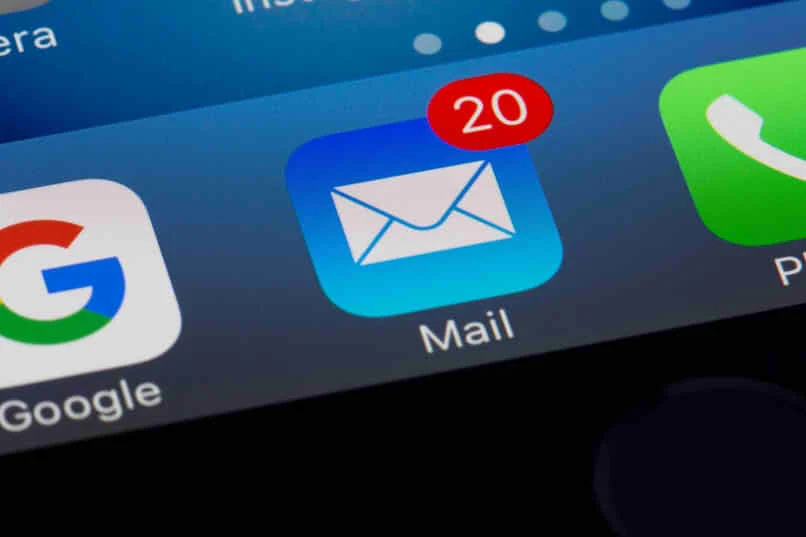
هناك العديد من المشكلات التي يمكن أن تحدث عند فتح حسابك، إذا كان لديك مشكلة في تسجيل الدخول، فقد يحدث ما يلي:
- مشكلة في كلمة المرور . لحل هذه المشكلة، تحتاج إلى إعادة تعيين كلمة مرور حساب Microsoft الخاص بك. إذا تمت كتابة كلمة المرور بشكل غير صحيح، فستتلقى رسالة تفيد بأن “حسابك أو كلمة المرور الخاصة بك غير صحيحة، قم بإعادة التعيين الآن.”
إذا نسيت كلمة المرور الخاصة بك ، فاختر “هل نسيت كلمة المرور؟”. أو يمكنك إعادة تعيين كلمة المرور الخاصة بك عن طريق كتابة اسم المستخدم الخاص بالحساب الذي تحاول إعادة تعيينه، ولكن للحماية يجب عليك التحقق من هويتك قبل متابعة إعادة تعيين كلمة المرور.
بعد ذلك يمكنك الحصول على رمز التحقق عن طريق إدخال بريدك الإلكتروني أو باستخدام آخر 4 أرقام من هاتفك واختيار الحصول على رمز، وسترسل لك Microsoft رمز التحقق إلى بريدك الإلكتروني، إذا لم تتمكن من العثور عليه، فتحقق من مجلد البريد العشوائي الخاص بك.
- لقد نسيت اسم المستخدم الخاص بك . إذا نسيت بريدك الإلكتروني من حساب Outlook الخاص بك أو أخبرك أن الحساب غير موجود ، فمن المستحسن البحث عن اسم المستخدم، وهذا ممكن فقط إذا قمت بتكوين معلومات الأمان التي قدمتها عند التسجيل لفتح حساب Outlook ، الإجراء هو كما يلي:
ابحث عن اسم المستخدم الخاص بك باستخدام عنوان بريدك الإلكتروني . اطلب إرسال رمز الحماية إلى هاتفك أو بريدك الإلكتروني. أدخل الرمز وحدد “التالي”.
- تم حظر الحساب . يحدث هذا لأنك بالتأكيد انتهكت سياسات الخصوصية أو لأنك انتهكت قواعد وشروط الاستخدام، فأنت بحاجة إلى إلغاء قفل حسابك لتتمكن من الوصول إلى بريدك الإلكتروني في Outlook مرة أخرى. لفتح حسابك، قم بتسجيل الدخول للحصول على رمز الأمان.
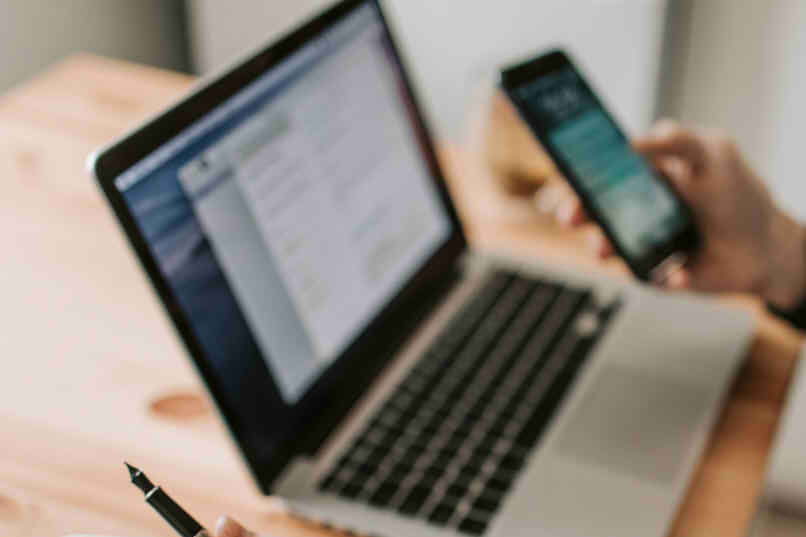
يفتح على جهاز الكمبيوتر الخاص بي ولكن ليس في أي مكان آخر
عندما نحاول فتح حساب Outlook الخاص بنا من جهاز كمبيوتر آخر غير جهازنا الرئيسي أو جهازنا، فقد يكون الأمر صعبًا للغاية، نظرًا لأن البريد الإلكتروني يتمتع بنظام أمان جيد.
ومع ذلك، من الممكن حل هذه المشكلة عن طريق تنشيط سطح المكتب البعيد على جهاز الكمبيوتر المنزلي الخاص بك، ثم الاتصال بأي جهاز كمبيوتر آخر، باستخدام خيار سطح المكتب البعيد لنظام Windows.
بهذه الطريقة، بمجرد الاتصال بجهاز الكمبيوتر المنزلي الخاص بك من الآخر، ستتمكن من فتح Outlook ورؤية بريدك الإلكتروني دون مشاكل.
ويظل يطلب مني كلمة المرور
يمكن أن يحدث هذا لعدة أسباب، على سبيل المثال، إذا كان خيار إدارة بيانات الاعتماد نشطًا، فإنه يحتفظ بكلمة مرور Outlook غير صحيحة، لذلك تحتاج إلى تعطيل هذا الإعداد.
عند تلف ملف تعريف Outlook، إذا كان الأمر كذلك، فيجب عليك إنشاء ملف تعريف جديد ، أو أن لديك مشكلات في الاتصال أو أن برنامج مكافحة الفيروسات لا يعمل بشكل صحيح، وإذا كان هذا هو ما يحدث، فيجب عليك تعطيل برنامج مكافحة الفيروسات.
ولا يطلب مني كلمة مرور أبدًا
في حالة حدوث هذه المشكلة، فقد يكون ذلك بسبب مشاكل في الاتصال أو الصفحة، حاول الخروج وإعادة الدخول حتى يتم تحميله بشكل صحيح.
خاتمة
إنّ فشل تسجيل الدخول في Outlook قد يكون مزعجًا، لكن باتباع الخطوات التي ذكرناها، يمكنك حل المشكلة بسهولة سواء كنت تستخدم جهاز الكمبيوتر أو الهاتف المحمول. إذا استمرت المشكلة بعد كل هذه الحلول، قد يكون من الأفضل التواصل مع دعم العملاء لمزود البريد الإلكتروني لديك.
إذا كنت قد جربت هذه الحلول ونجحت في حل المشكلة، شارك تجربتك في التعليقات أدناه! وإذا كنت بحاجة إلى المزيد من المساعدة، فلا تتردد في طرح سؤالك.